Prusa Connect et PrusaLink sont deux solutions d'impression à distance développées en interne par Prusa. Son origine se trouve dans le système de gestion utilisé dans notre ferme d'impression de taille record située au siège de Prague.
- Prusa Connect est un service cloud, disponible partout.
- PrusaLink s'exécute localement sur votre imprimante et n'est accessible que sur votre réseau local.
Qu'est-ce que Prusa Connect ?
Prusa Connect permet de contrôler des fermes d'impression entières, tout en suivant chaque imprimante séparément et en fournissant des statistiques de production précieuses.
Il est gratuit pour les propriétaires d'imprimantes Prusa, y compris 1 Go de stockage cloud pour les G-codes et la télémétrie. Pour des demandes à plus grande échelle ou commerciales, veuillez nous contacter.
Il est accessible sur Connect.Prusa3D.com, dans PrusaSlicer, ou en utilisant l'application mobile Prusa.
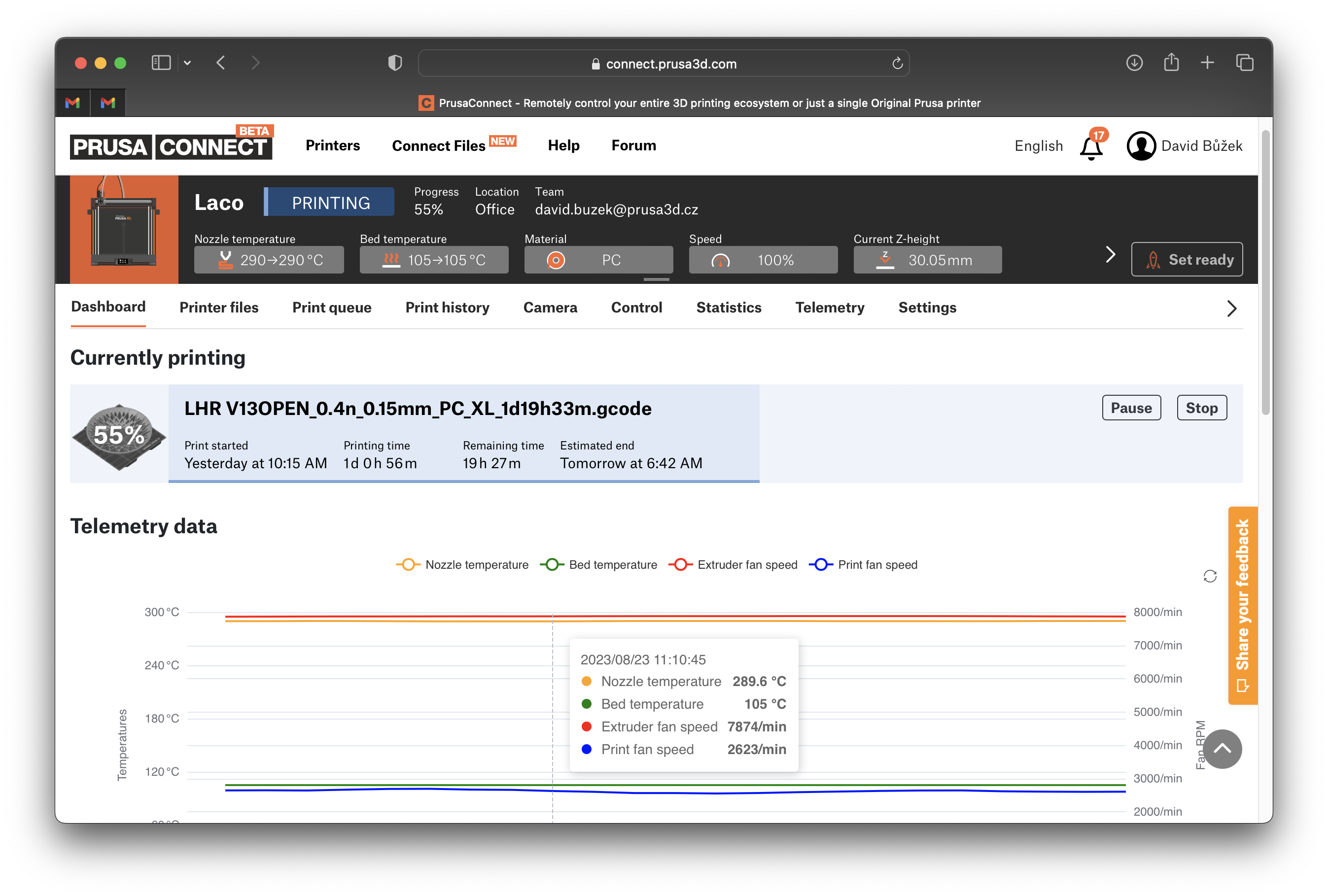
Qu'est-ce que PrusaLink ?
PrusaLink permet la surveillance, le téléchargement de fichiers et le contrôle d'impression sans accès Internet.
L'interface web de PrusaLink est accessible uniquement sur votre réseau local. Saisissez l'adresse IP de votre imprimante dans votre navigateur pour y accéder.
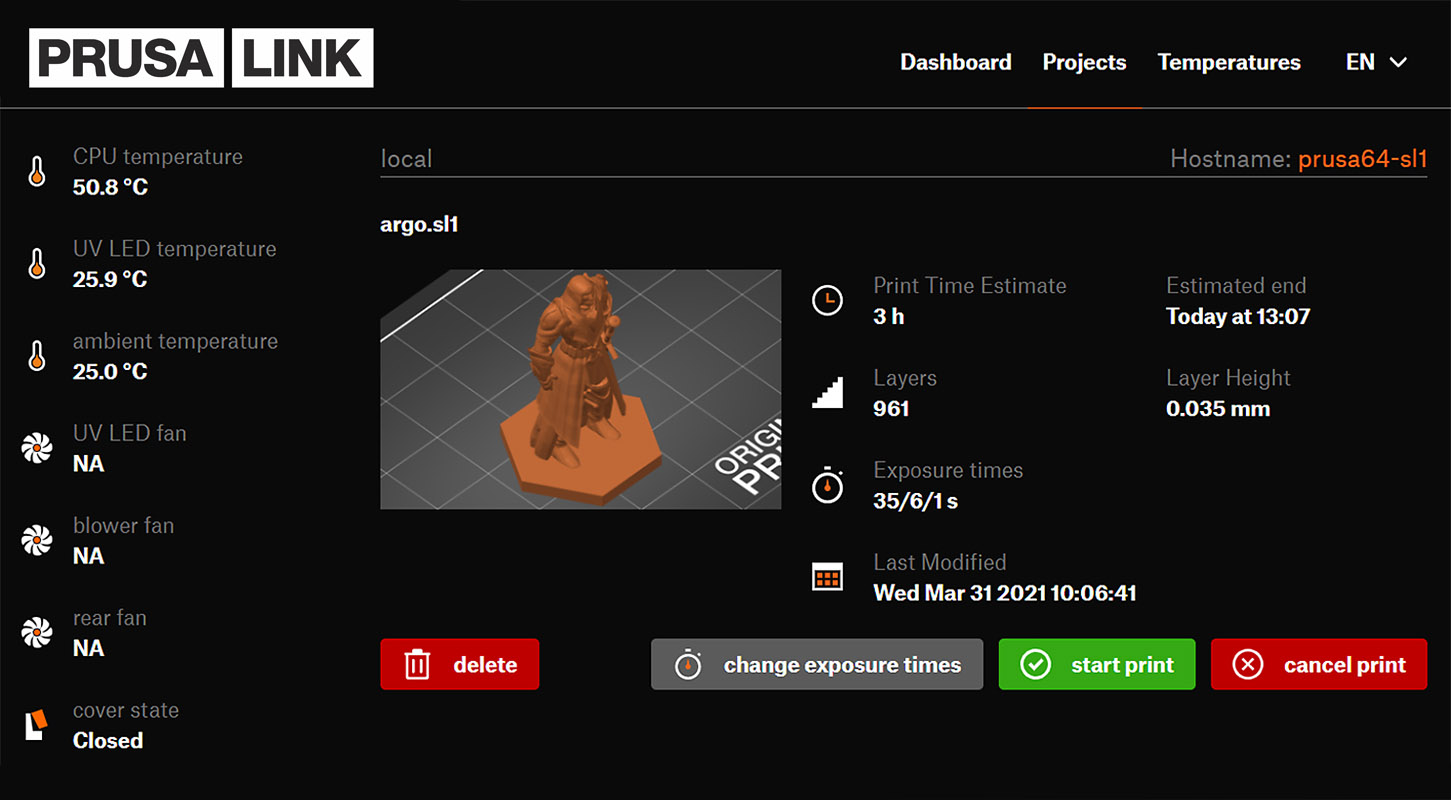
Comment configurer PrusaLink et Prusa Connect ?
| Imprimantes FDM | PrusaLink | Prusa Connect |
| Prusa CORE One/+/L, XL, MK4/S, MK3.9/S, MK3.5/S | intégré | Disponible |
| Prusa Pro HT90 | Disponible | |
| Original Prusa MINI / + | Installation du Wi-Fi & PrusaLink | Disponible |
| Original Prusa i3 MK3/S/+ | via RPi / RPi Zero (GPIO/USB) | Disponible |
| Original Prusa i3 MK2.5/S | via RPi (USB) | Disponible |
| Imprimantes SLA | PrusaLink | Prusa Connect |
| Original Prusa SL1S SPEED | intégré | Disponible |
| Original Prusa SL1 | intégré | Disponible |
Imprimantes Original Prusa de nouvelle génération
Les imprimantes telles que les CORE One/+/L, MK4/S, SL1S et autres ont PrusaLink d'intégré. Vous pouvez les connecter via Wi-Fi ou un réseau LAN filaire (Ethernet). Remarque : sur la MINI/+, vous devez d’abord installer le module Wi-Fi pour activer la fonctionnalité sans fil.
- Ajouter l'imprimante à Prusa Connect (CORE One, MK4, MK3.9, MK3.5, XL, MINI/+)
- Configuration du Wi-Fi et de PrusaLink (CORE One, MK4, MK3.9, MK3.5, XL, MINI/+)
- Prusa Connect (HT90)
- Installation du Wi-Fi et de PrusaLink (MINI/+)
- PrusaLink / Prusa Connect (SL1/S)
Original Prusa i3 MK3/S/+ ou MK2.5/S
Dans ce cas, le nom PrusaLink fait également référence à la solution matérielle nécessitant une Raspberry Pi (RPi). PrusaLink remplace la solution PrusaPrint abandonnée (Octoprint et le RPi Zero W).
Pour utiliser Prusa Connect, configurez d’abord PrusaLink sur votre imprimante.
Sur la MK3/S/+, connectez la RPi Zero à l'aide des GPIO ou utilisez la connexion USB.
Sur la MK2.5/S, utilisez la connexion USB à la RPi.
En guise de stockage, vous devez vous procurer une carte MicroSD, norme SDHC, classe 10, 8 Go ou plus. De préférence, une carte de marque connue pour fonctionner avec la RPi. Effectuez régulièrement des sauvegardes pour éviter toute perte de données.
Cartes prises en charge (GPIO) : Pi Zero 2 W, Pi Zero W
Cartes prises en charge (USB) : Pi 3, Pi 3+, Pi 4, Pi 5
Non prises en charge : Pi Zero, Pi 2 et plus anciennes.
Lorsqu'elle est sous tension : Ne pas déplacer les axes de l'imprimante à la main. Ne pas connecter ou déconnecter la RPi. Ne pas insérez ou retirer la carte microSD à l'intérieur de la RPi. Ne pas toucher la carte RPi.
Suivez uniquement les instructions de la documentation officielle publiée par Prusa Research. Prusa Research décline toute responsabilité en cas de dommages causés par du matériel tiers.
- Configuration de PrusaLink et Prusa Connect (MK3/S/+)
- PrusaLink/Prusa Connect avec une RPi 3/4 (MK2.5/S MK3/S/+)
- Comment mettre à jour PrusaLink (MK2.5/S MK3/S/+)
Autres guides liés à Prusa Connect et PrusaLink :
- Caméra Buddy3D
- Caméra Buddy3D pour la CORE One
- Configuration de la caméra pour PrusaLink / Prusa Connect
- Compatibilité caméra (RPi + PrusaLink)
- Caméra ESP pour Prusa Connect
- Application mobile Prusa
- Prusa Connect - Configuration des notifications Telegram
- Prusa Connect - Configuration des notifications Discord
- Prusa Connect - Configuration des notifications Slack
- Envoi de fichiers de PrusaSlicer vers PrusaLink
- Envoi de fichier de PrusaSlicer vers l'imprimante via le réseau (PrusaConnect, PrusaLink, Octoprint)
- Comment définir une adresse IP statique
- Comment se connecter à la RPi via SSH
- Connexion de la SL1/S à PrusaSlicer
- Connexion Internet (SL1/S)
- Configuration du Wi-Fi et de PrusaLink (XL firmware jusqu'à la 4.7.5)
- Ajout de l'imprimante à Prusa Connect (XL firmware jusqu'à la 4.7.5)
- Prusa Connect Local (OBSOLÈTE, Firmware 4.0.5 - 4.3.4) (MINI/+)